Como visualizar metadados EXIF de qualquer foto no Mac
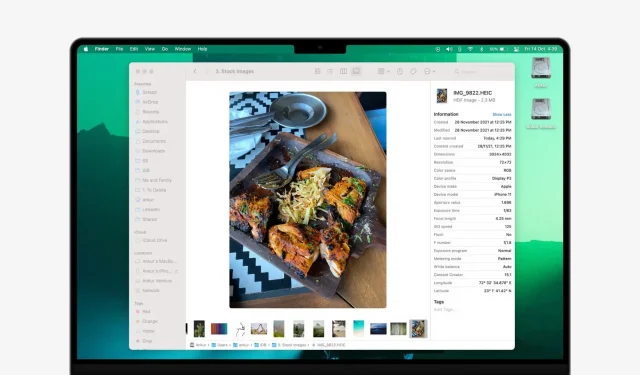
Neste guia, compartilharemos cinco maneiras fáceis e gratuitas de visualizar os metadados EXIF para fotos no seu Mac executando qualquer versão mais recente do macOS.
O que são metadados de imagem?
Os metadados fornecem informações importantes sobre qualquer arquivo e permitem que você aprenda informações mais detalhadas.
Dados EXIF são metadados para imagens. Para os fins deste guia, não faremos nenhuma distinção notável entre os metadados gerais do arquivo e os dados EXIF .
Os metadados são gerados pelo dispositivo com o qual você tirou a foto (digamos, iPhone). Os editores de imagem, como o Photoshop, podem aumentar os metadados da imagem original com novas informações, como número da versão ou autor, à medida que você retoca.
Além disso, aplicativos especializados permitem a edição manual de dados de imagem EXIF.
As entradas de metadados suportadas incluem dimensões da imagem, título, resolução, modelo da câmera, localização, velocidade do obturador, ISO, data e hora, informações de direitos autorais, descrições, miniaturas e muito mais.
Os metadados são escritos, lidos e mantidos no iOS, iPadOS, macOS e outras plataformas principais.
5 maneiras de visualizar metadados de imagem no Mac
1. Usando o Localizador
Existem duas maneiras fáceis de visualizar metadados de fotos no Finder em um Mac executando o macOS Mojave ou posterior.
Primeiro, selecione um arquivo de imagem no Finder e pressione Command + Shift + P. Isso exibirá informações sobre a imagem à direita. Se não quiser usar o atalho de teclado, selecione o arquivo e clique em Exibir > Mostrar visualização na barra de menu superior.
O segundo método envolve o uso da visualização da galeria no Finder:
- Abra uma janela do Finder e navegue até a pasta de imagem desejada.
- Mude para a visualização da galeria pressionando Command + 4 ou clicando no ícone mais à direita no grupo de quatro ícones na parte superior da janela do Finder. Se a janela do Finder for muito pequena, aumente-a ou clique no ícone da lista com duas setas para cima e para baixo.
- Se você não vir o painel direito, clique em Exibir > Mostrar visualização na barra de menu superior. Arraste o divisor para aumentar ou diminuir o painel de visualização, que mostra todos os metadados do arquivo.
- Selecione uma foto e seus metadados aparecerão na coluna Visualizar à direita.
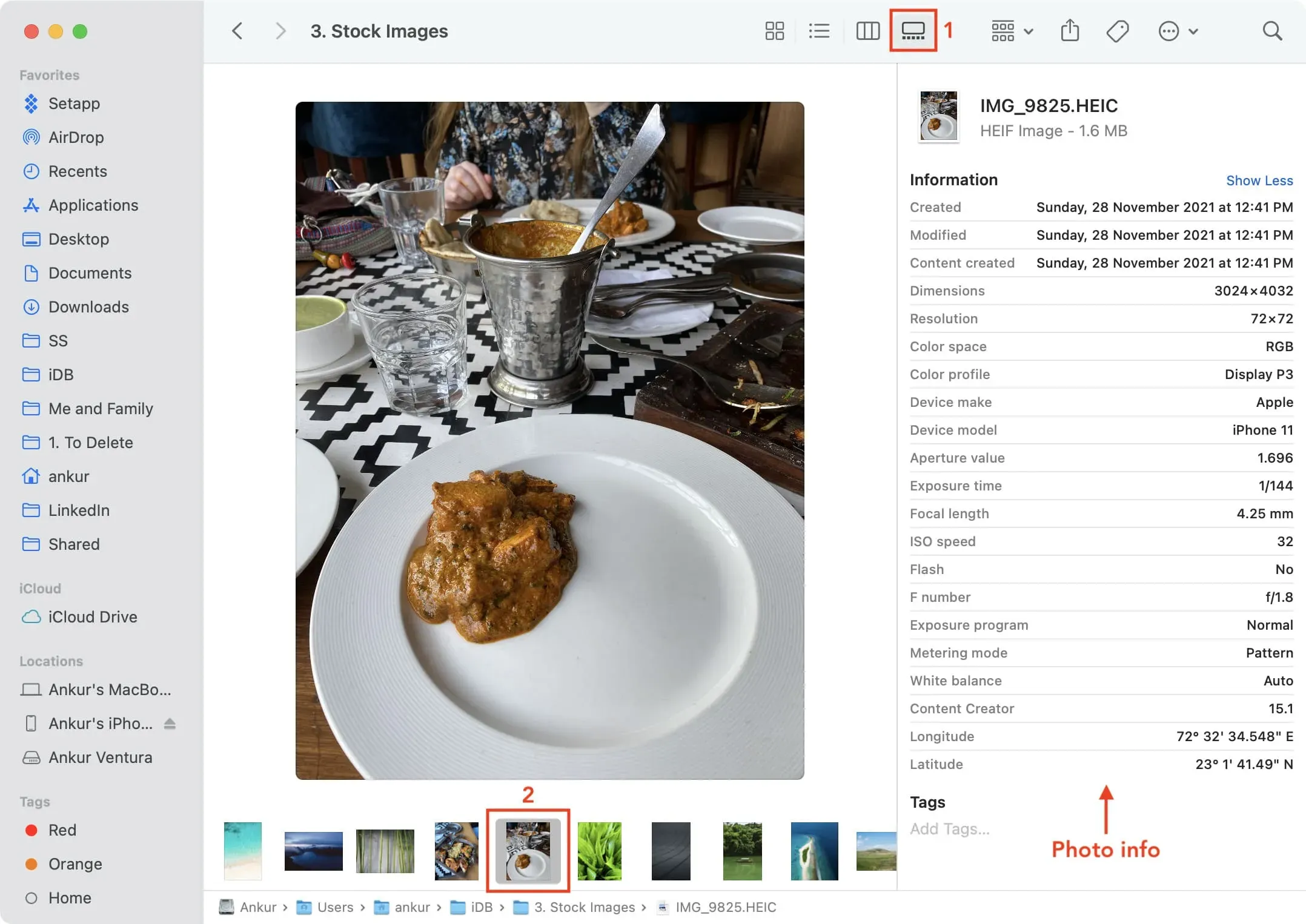
A exibição da galeria divide a janela do Finder em duas áreas principais. Há uma barra de ícones de miniaturas na parte inferior, facilitando a visualização das imagens rolando pelas miniaturas, enquanto o restante da janela é ocupado por uma grande visualização do arquivo selecionado.
Isso facilita a verificação rápida de detalhes EXIF como modelo de câmera, abertura e exposição sem precisar abrir o arquivo em um editor gráfico como Preview ou Pixelmator.
Não consegue ver os metadados? Clique no link Mostrar mais no painel de visualização para visualizar os metadados EXIF. Da mesma forma, para exibir apenas as informações básicas sobre o arquivo selecionado, como nome, data de criação, tamanho etc., clique em “Mostrar menos”.
2. Usando o aplicativo Fotos
Depois de abrir o aplicativo Fotos no seu Mac, siga estas etapas:
- Abra o local no aplicativo Fotos que contém a imagem, seja em um álbum ou em sua biblioteca.
- Selecione uma imagem. Você pode clicar em uma imagem individual na tela inicial ou clicar duas vezes nela para abri-la em uma exibição maior.
- Clique no botão Obter informações ⓘ da imagem selecionada na barra de ferramentas.
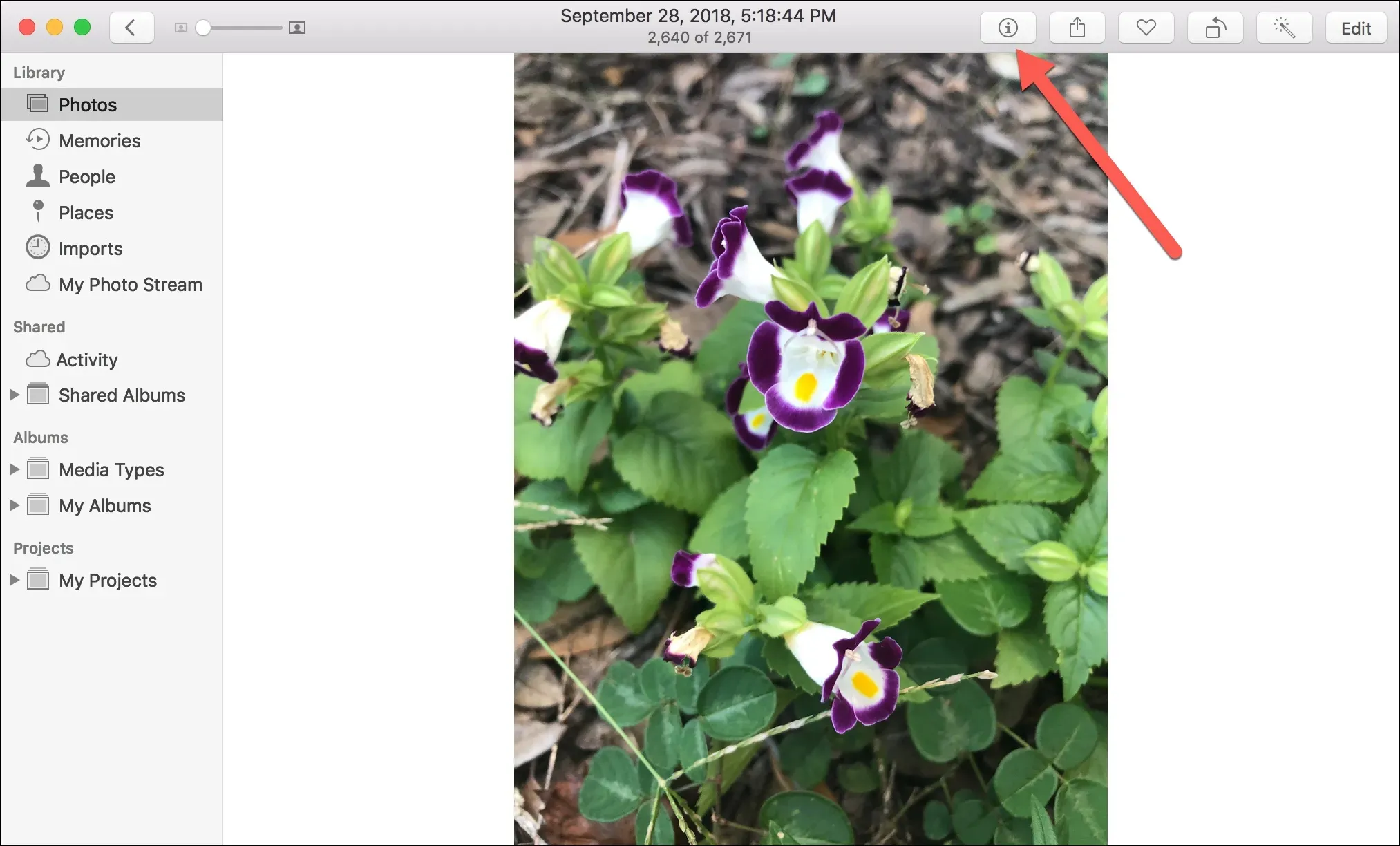
Como alternativa, você pode clicar com o botão direito do mouse na imagem ou pressionar a tecla Control e clicar. Em seguida, selecione “Obter informações” no menu de contexto.
Agora você verá uma pequena janela pop-up contendo metadados gerais para sua foto, incluindo coisas como título, data, hora, dimensões, tamanho, tipo de arquivo, localização, informações sobre o dispositivo com o qual a foto foi tirada e velocidade do obturador. e ISO.
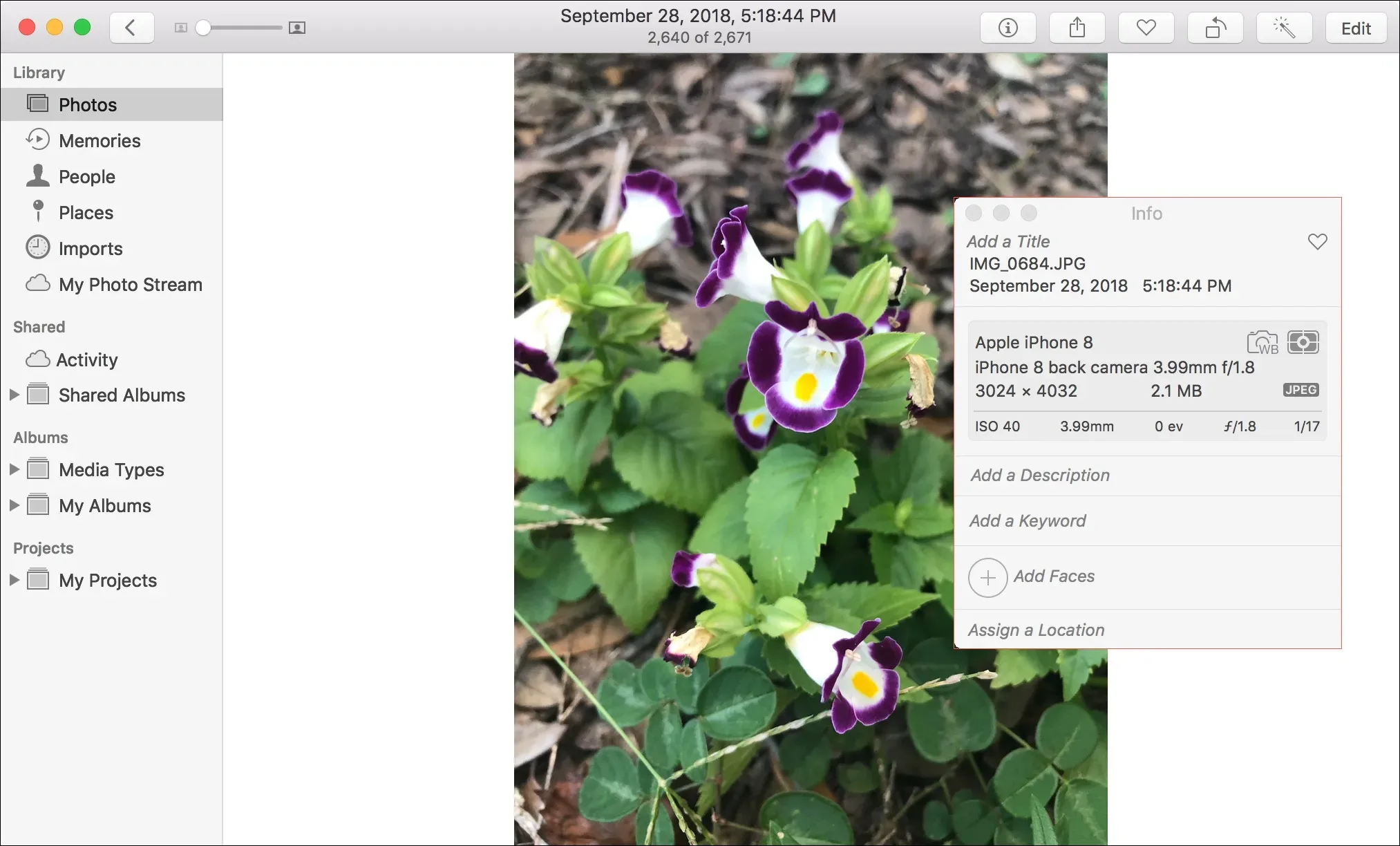
Você notará que também pode editar alguns dos campos que vê. Portanto, se você não tiver título, descrição, palavras-chave ou localização, poderá adicioná-los, além de marcar uma pessoa e marcar uma foto como favorita.
3. Usando a opção “Obter informações”
- Selecione o arquivo em sua área de trabalho, downloads ou qualquer janela do Finder.
- Pressione Command + I ou clique com o botão direito do mouse e selecione Obter informações.
- Você verá informações sobre a foto no cabeçalho “Informações adicionais”. Se você não o vir, clique na pequena seta para expandir a seção Mais informações.
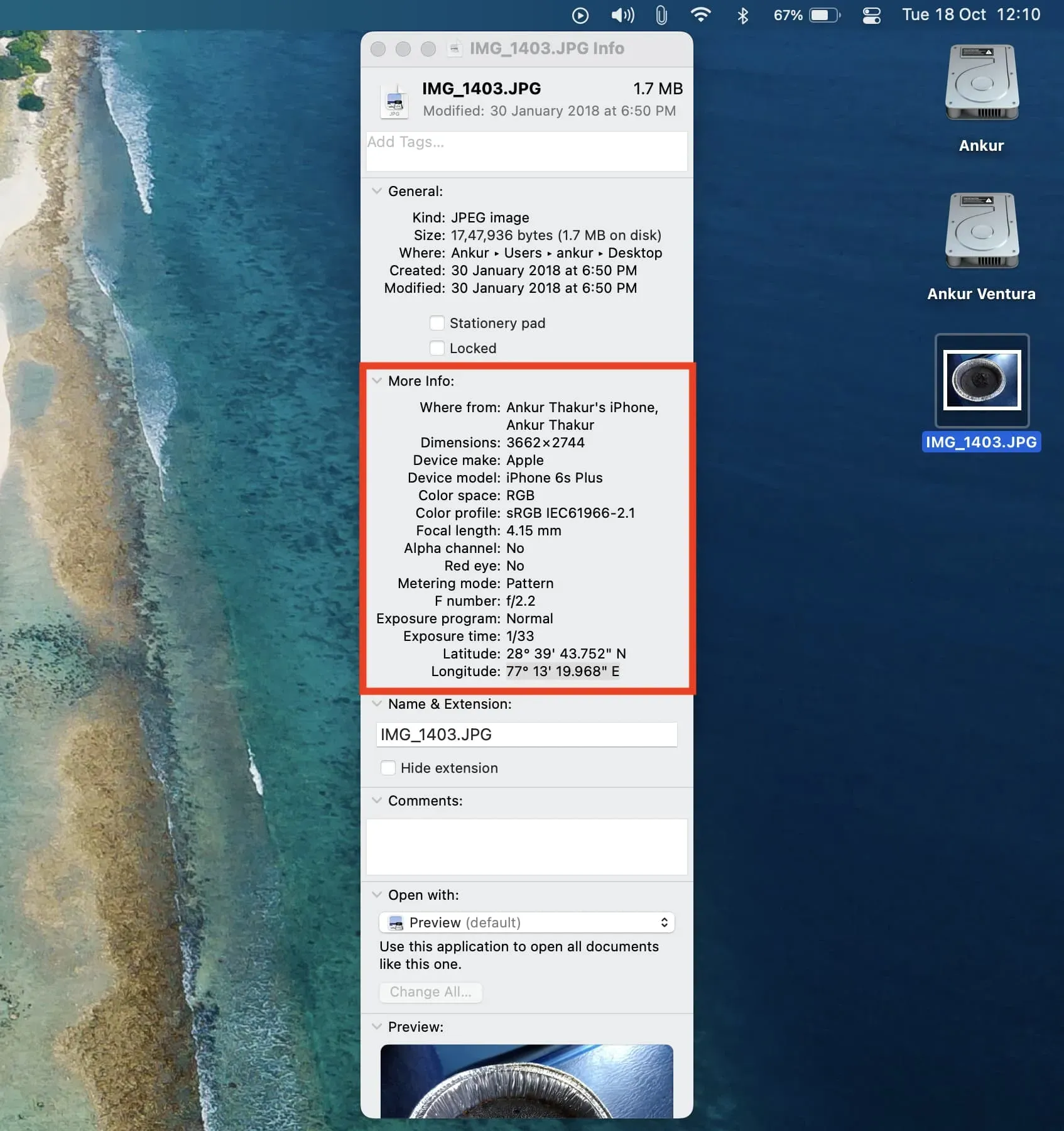
4. Usando aplicativos de metadados EXIF de terceiros
A macOS App Store possui vários aplicativos gratuitos e pagos que permitem visualizar, editar e remover metadados EXIF das imagens. Aqui estão três opções gratuitas que achei simples e úteis:
- Metadados EXIF : Se você possui um Mac com processador Apple Silicon (M1, M2 ou seu sucessor), pode instalar este aplicativo para ver os metadados da foto. Se desejar, você também pode remover facilmente as informações da foto para aumentar a privacidade.
- ExifTool Reader : Este é um aplicativo muito simples e tudo o que você precisa fazer é arrastar e soltar uma imagem em sua janela. O aplicativo mostrará instantaneamente todas as informações de metadados.
- PhotoMD-lite : Basta adicionar todas as suas imagens a este aplicativo e ele exibirá seus valiosos metadados em um formulário fácil de visualizar.
5. Usando sites online para visualizar dados EXIF
Por fim, se desejar, você pode usar sites online para verificar as informações de metadados de suas imagens. Tudo o que você precisa fazer é arrastar ou soltar as imagens e o site exibirá os detalhes relevantes da foto. No entanto, é importante observar que esses sites enviarão sua imagem para o servidor deles.
Aqui estão três sites gratuitos para visualizar metadados de imagem online:



Deixe um comentário